Win10系统在设置应用中显示建议的内容的方法
时间:2024-05-24 14:02:46作者:极光下载站人气:4
很多小伙伴在使用win10系统的过程中经常会遇到各种不熟悉的设置,这种时候为了避免设置出现错误,我们可以选择开启Win10系统中的显示建议功能,让电脑能够在设置以及应用中显示显示建议内容。有的小伙伴不知道该在哪里进行该设置。其实我们只需要点击进入Win10系统的隐私设置页面,然后在常规设置页面中找到“在设置应用中为我显示建议的内容”选项,点击打开该选项的开关按钮即可。有的小伙伴可能不清楚具体的操作方法,接下来小编就来和大家分享一下Win10系统在设置应用中显示建议的内容的方法。
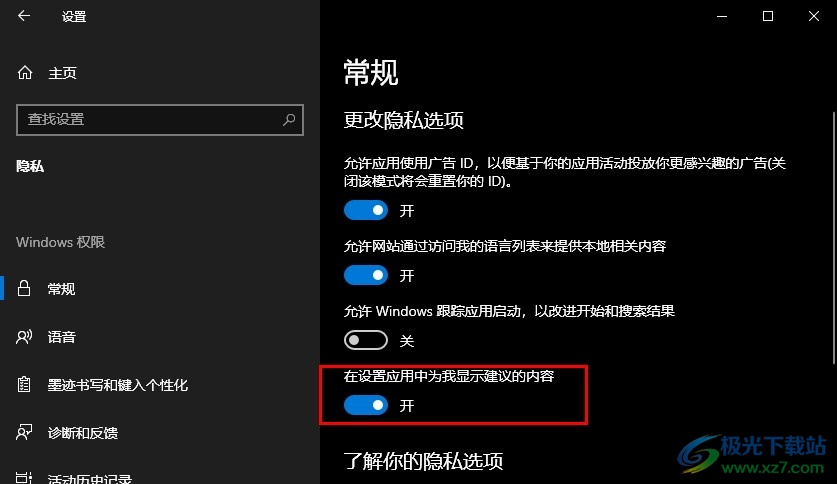
方法步骤
1、第一步,我们在打开电脑之后,在桌面的左下角找到“开始”按钮,直接点击打开该按钮
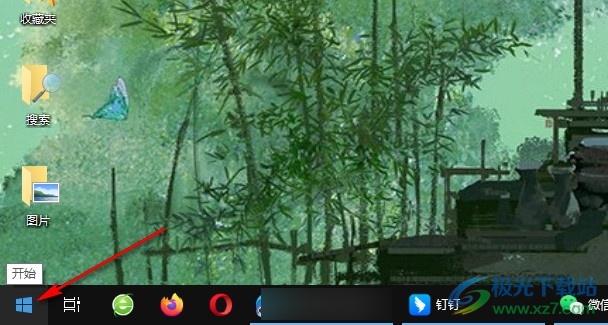
2、第二步,打开“开始”按钮之后,我们再在菜单列表中找到“设置”选项,点击打开该选项
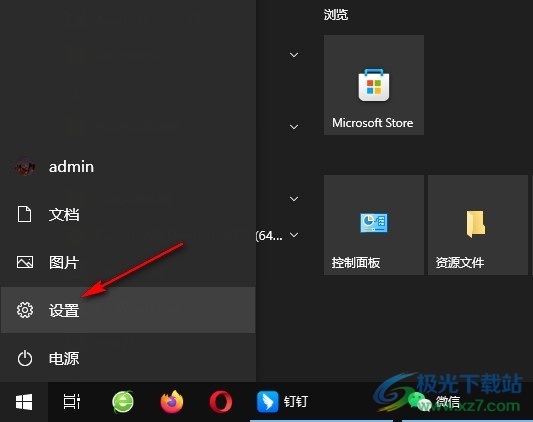
3、第三步,进入设置页面之后我们在该页面中找到“隐私”选项,点击打开该选项,进入隐私设置页面
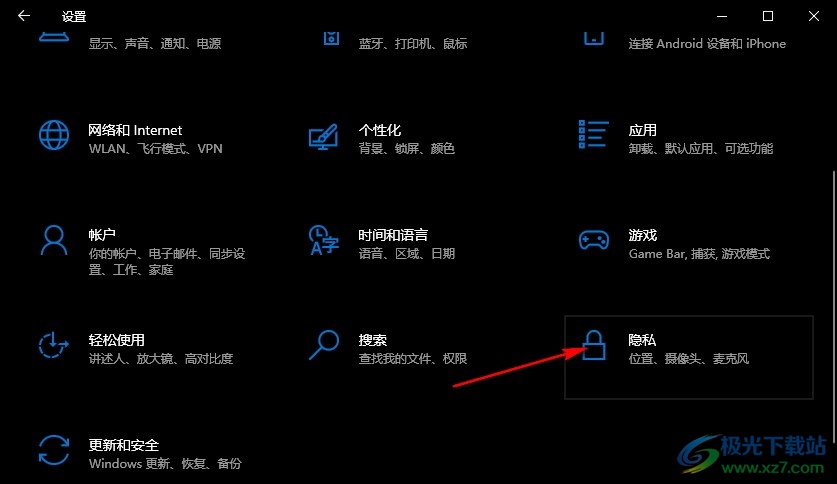
4、第四步,进入隐私设置页面之后,我们在该页面中先打开“常规”选项,再在右侧页面中找到“在设置应用中为我显示建议的内容”选项
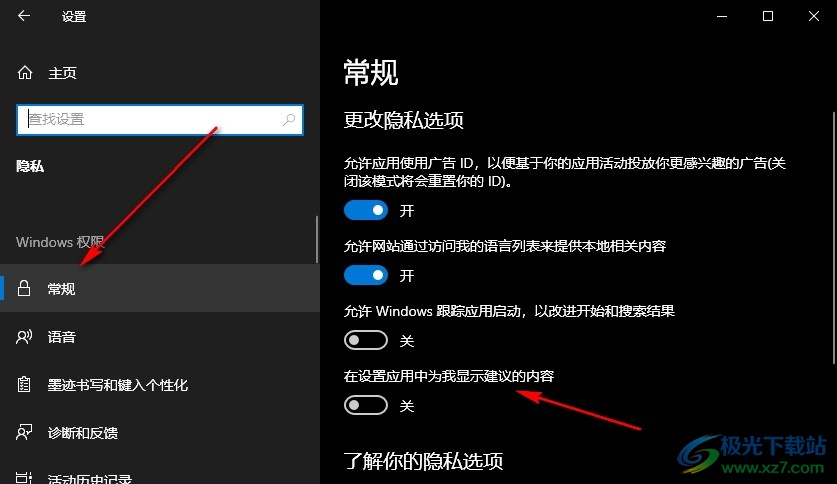
5、第五步,最后我们在常规设置页面中将“在设置应用中为我显示建议的内容”选项下的开关按钮点击打开即可
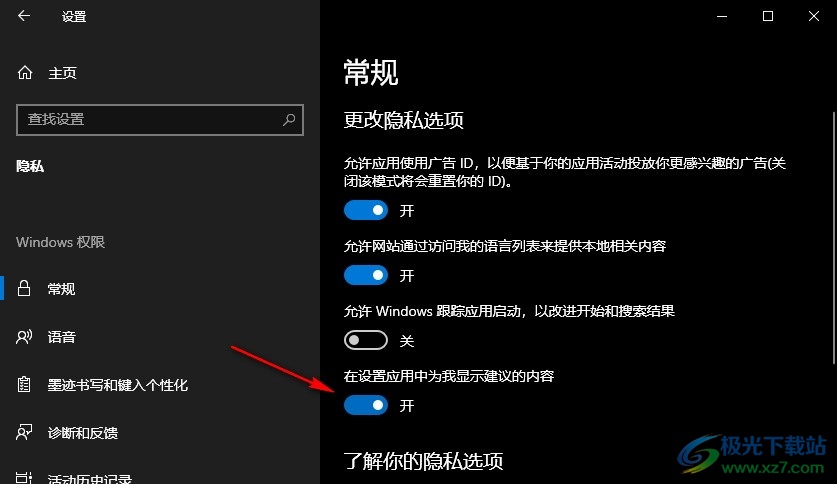
以上就是小编整理总结出的关于Win10系统在设置应用中显示建议的内容的方法,我们进入Win10系统的隐私设置页面,然后在该页面中先打开常规选项,再在常规设置页面中找到并打开“在设置应用中为我显示建议的内容”选项的开关按钮即可,感兴趣的小伙伴快去试试吧。

大小:4.00 GB版本:64位单语言版环境:Win10
- 进入下载
相关推荐
相关下载
热门阅览
- 1百度网盘分享密码暴力破解方法,怎么破解百度网盘加密链接
- 2keyshot6破解安装步骤-keyshot6破解安装教程
- 3apktool手机版使用教程-apktool使用方法
- 4mac版steam怎么设置中文 steam mac版设置中文教程
- 5抖音推荐怎么设置页面?抖音推荐界面重新设置教程
- 6电脑怎么开启VT 如何开启VT的详细教程!
- 7掌上英雄联盟怎么注销账号?掌上英雄联盟怎么退出登录
- 8rar文件怎么打开?如何打开rar格式文件
- 9掌上wegame怎么查别人战绩?掌上wegame怎么看别人英雄联盟战绩
- 10qq邮箱格式怎么写?qq邮箱格式是什么样的以及注册英文邮箱的方法
- 11怎么安装会声会影x7?会声会影x7安装教程
- 12Word文档中轻松实现两行对齐?word文档两行文字怎么对齐?
网友评论